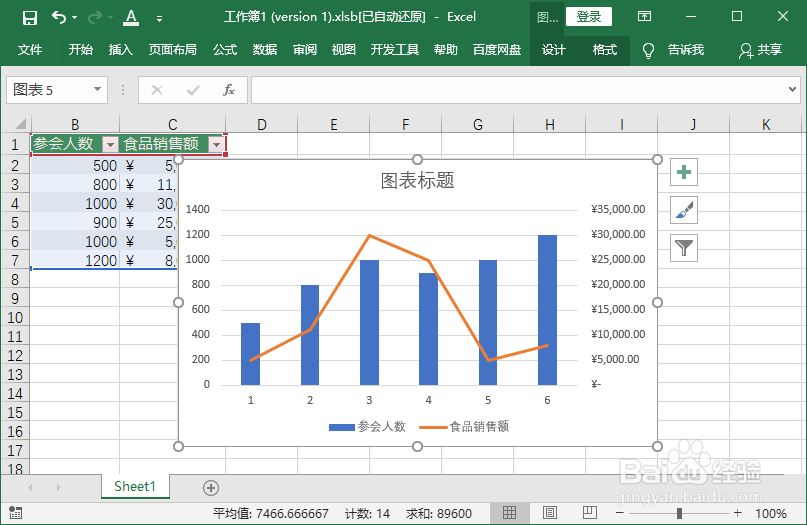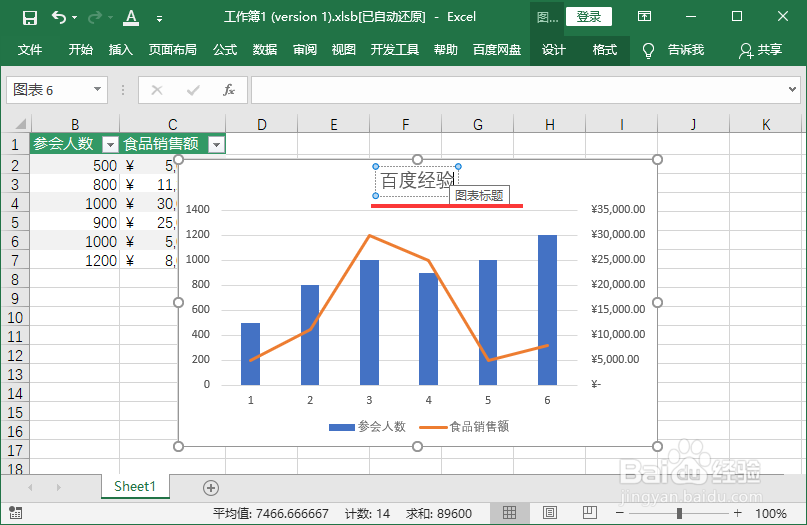Excel快速创建组合图表
1、打开Excel文件,准备两组数据。
2、选择单元格区域,右下角会出现“快速分析”按钮,点击。
3、或者按 Ctrl+Q。点击“图表”-“更多图表”。
4、点击“所有图表”-“组合图”-选择第二个“次坐标轴上的折线图”。勾选想要的数据为次坐标。
5、这样组合图表就添加完成了。
6、点击标题,修改标题内容,添加新标题。
声明:本网站引用、摘录或转载内容仅供网站访问者交流或参考,不代表本站立场,如存在版权或非法内容,请联系站长删除,联系邮箱:site.kefu@qq.com。
阅读量:70
阅读量:30
阅读量:26
阅读量:87
阅读量:96